Самоучитель по Adobe Photoshop 7
Окно утилиты Adobe...
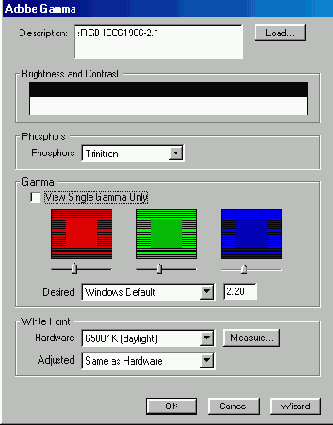
-
В поле
Hardware
(Аппаратура) укажите белую точку для монитора, которая была определена производителем монитора, или щелкните по кнопке
Measure
(Измерение) и следуйте инструкциям.
-
В поле
Adjusted
(Настроенный) выберите
Same as Hardware
(Как и аппаратура) или, если знаете температуру, при которой будет видно изображение, вы можете выбрать значение из всплывающего меню либо выбрать вариант
Custom
и ввести температуру.
Примечание
Эта опция доступна не для всех мониторов.
-
3акройте окно
Adobe Gamma
и сохраните профиль в папку Windows\System\Color с расширением .icm.
Программа Photoshop может использовать этот профиль в качестве рабочего RGB-пространства в диалоговом окне
Color Settings
(подробнее см. далее).
Примечание
Если изменить значения яркости или контраста монитора либо изменить освещенность комнаты, необходимо заново произвести калибровку монитора. Также помните, что описанный метод является простейшим. Калибровка на профессиональном уровне требует более точного измерения характеристик монитора с помощью дорогих устройств, например колориметра и спектрометра.